Probabil de multe ori ați dorit să printați conținutul paginii unui site, al unui document text, în format .PDF, dar nu aveți imprimantă. Doro PDF, un program gratuit, se comportă exact ca o imprimantă. După instalarea sa nu veți găsi nimic, nici măcar în meniul Start, iar asta deoarece Doro PDF nu dispune de propria-i interfață. În ceea ce privește folosirea imprimantei virtuale creată de acesta, este foarte simplu: să presupunem că avem o pagină web deschisă și dorim să printăm conținutul acesteia într-un document PDF. Procedăm ca în cazul unei imprimante reale, deci tastăm Ctrl+P, iar în fereastra de dialog alegem Doro PDF Writer:
Dacă doriți, aveți posibilitatea să optați pentru aspectul de printare, numărul de pagini pe coala de hârtie virtuală, în opțiunile respective din Preferences.
După ce apăsați butonul Print, în scurt timp se va deschide o fereastră cu opțiunile de creare a documentului PDF. Completați rubricile respective, iar dacă doriți să criptați respectivul document, o puteți face în tab-ul Encryption. Stabiliți locația de salvare cu butonul „…„, apoi creați documentul apăsând butonul Create:
Dacă aveți instalat un cititor de documente PDF, documentul nou creat se va deschide în acesta. Crearea documentelor PDF se poate face nu numai de pe pagini web, ci și din documente text, word, etc.
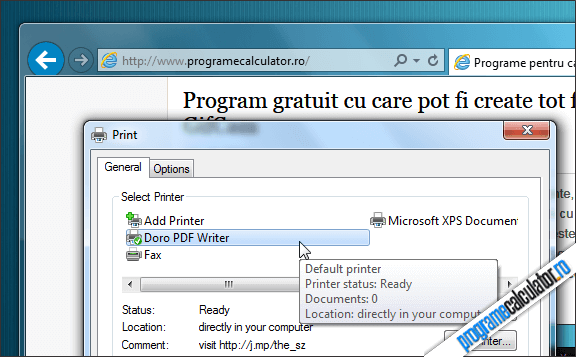
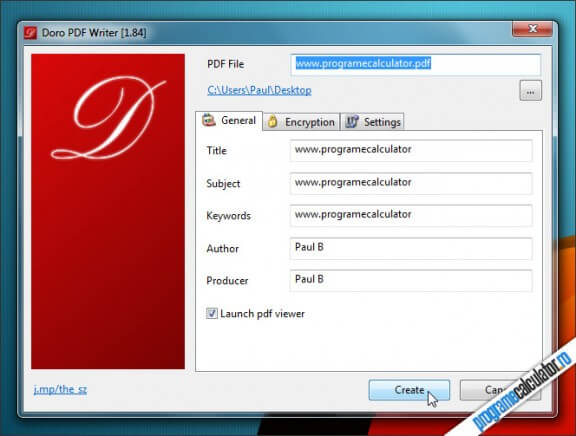
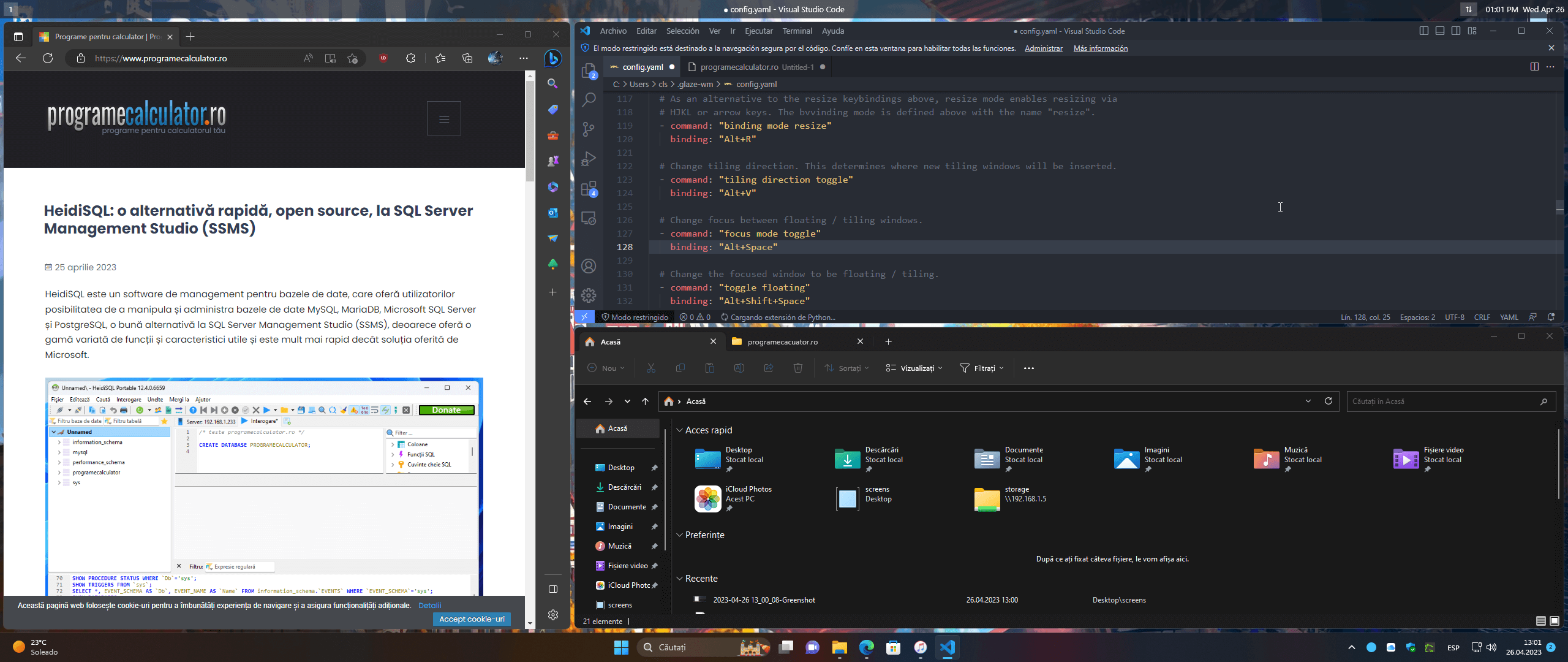

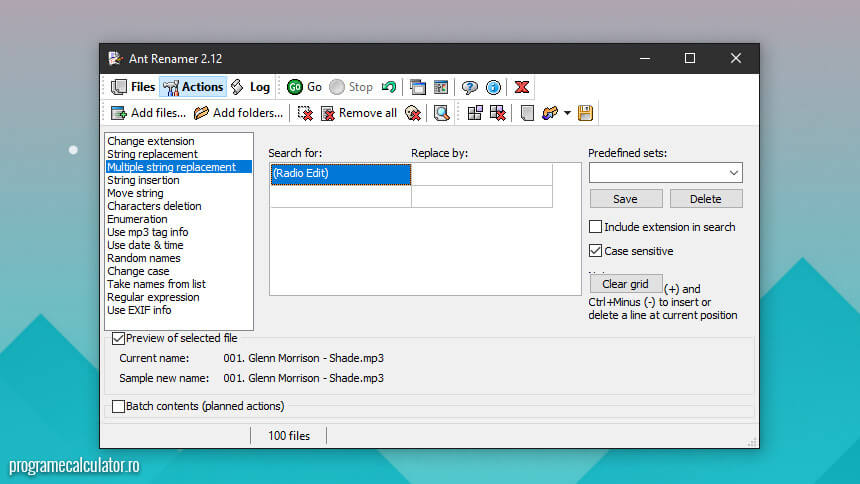
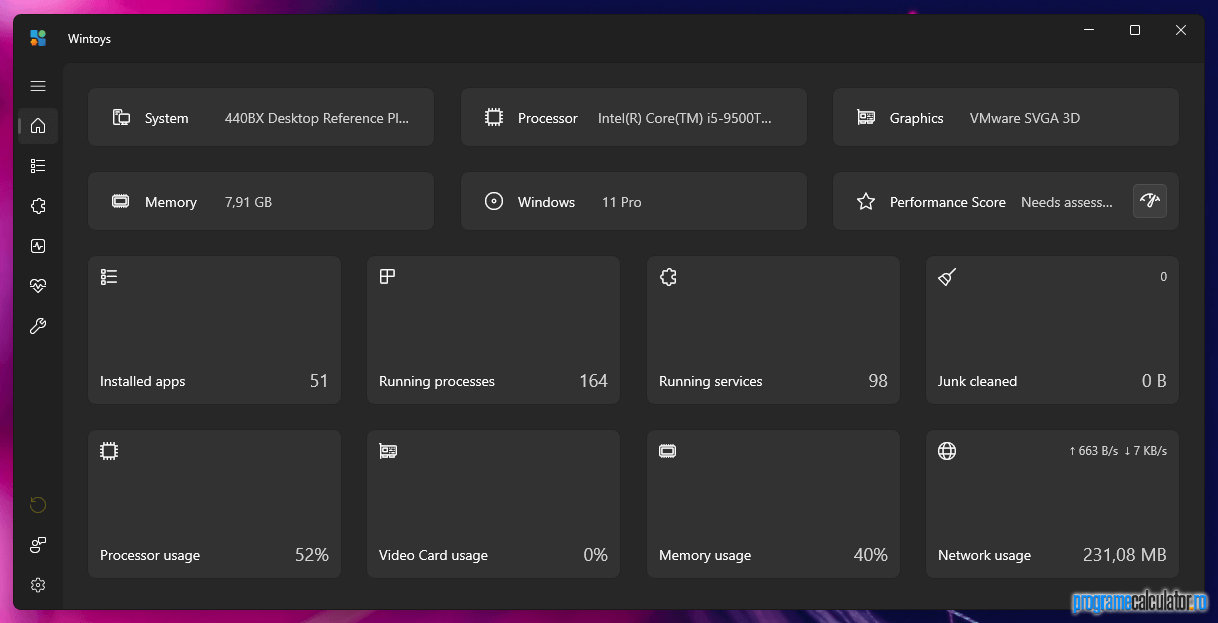
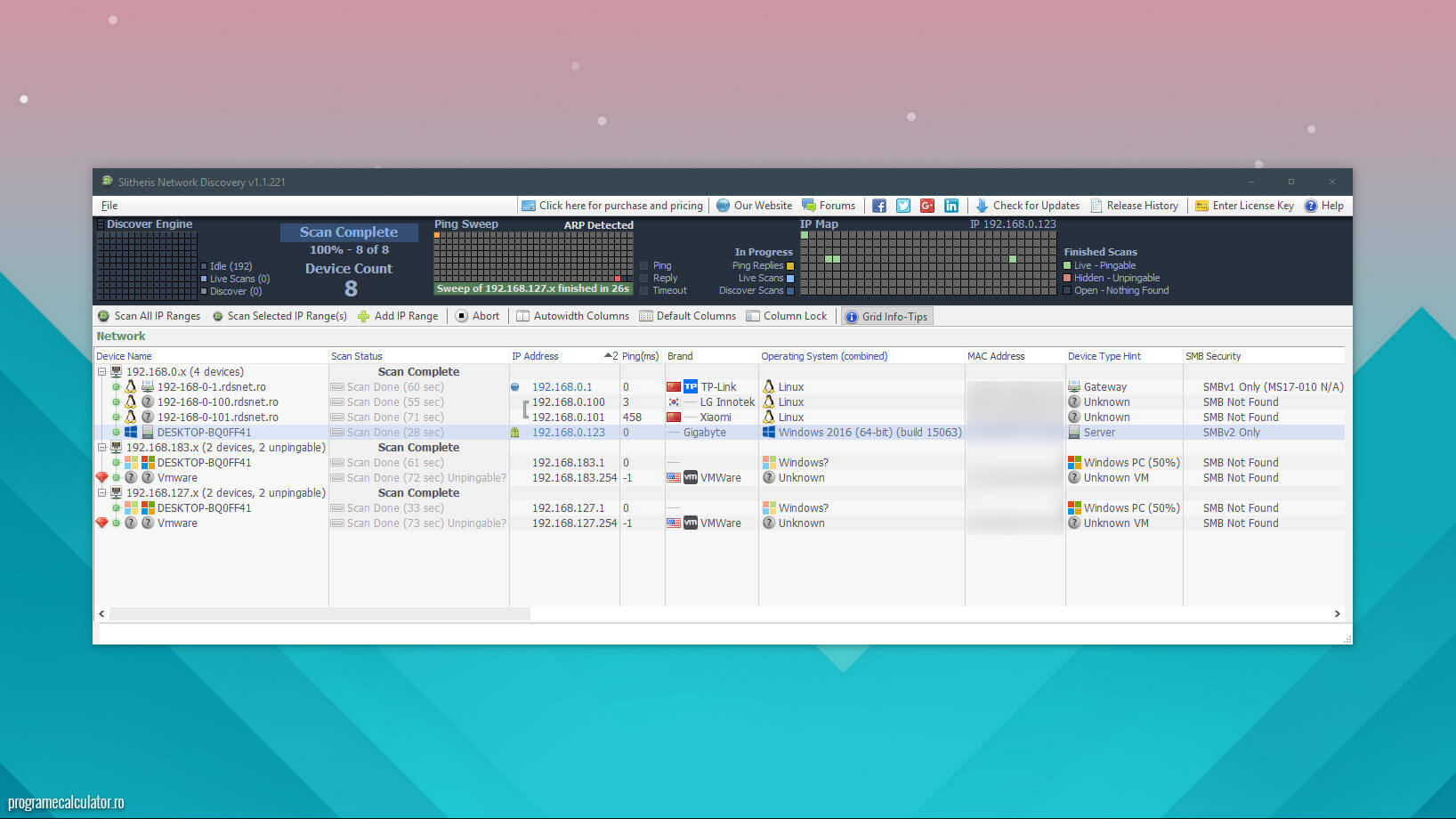


Eu folosesc optiunea de printare din Google Chrome care merge activata si la combinatia de taste Ctrl+P sau din meniu de sus si apoi pe Printati.
Da, însă din alte programe nu poți printa. E drept că în articol s-a dat exemplu printarea unei pagini Web, dar cu imprimantele virtuale pdf poți genera documente PDF chiar și din notepad, write, etc.